- الوحدات
- مصدر
- تراجع
- إعادة
- تعريض
- مائل
- تسطير
- يتوسطه خط
- رمز فوقي
- رمز سفلي
- لون الخط
- لون الخلفية
- إزالة الشكل
- إدخال القائمة المرتبة
- إدخال القائمة المضبوطة
- تحديد الكل
- إعادة التحرير
- فقرة
- عائلة الخط
- مساحة الخط
- محاذاة اليسار
- محاذاة الوسط
- محاذاة اليمين
- رابط
- حذف الرابط
- صورة
- الفيديو
- الافقي
- URL
- تأكيد
- إلغاء
- بحث img
- استعراض
- ذاكرة الجهاز الحالي
- إضافة رابط الفيديو
- حجم الفيديو
- فيديو W
- فيديو H
- محاذاة النص
- لون الخلفية
- اللون المعياري
- honor.post.edit.uploadFormateFail
- إيموجي
- إخفاء
- التنسيق المعتمد: zip, rar,doc,doc,xls,xlsx,pdf,apk,hwt
- لم يتم تحميل المرفقات بالكامل، هل تريد متابعة نشر المنشور؟
- حظر
- إلغاء الحظر
للأعلى

我的荣耀 开启荣耀之旅
- الصفحة الرئيسية
-
منتجات
- عام
تأكيد على اتفاقية الخروج
- الصفحة الرئيسية
-
منتجات
الهواتفأجهزة قابلة للارتداء و الملحقاتنادي محبي
- عام
-
معرض الصور
مميز استكشف صناع المحتوى
يرجي اختيار دولتك أو منطقتك - عام
- الصفحة الرئيسية
- تسجيل الخروج
- غير موافق
- متابعة
- تمت المتابعة
- يتم عرض المرفق بعد ردك في التعليق
- رؤية المزيد
- لا تزيد مفردات الرسالة عن 2500
- حمل صورة واحدة على الأقل
- حمل صورة واحدة على الأقل
- إنما يجوز تحميل 9 صور على الأكثر لكل مرة
- لا تزيد مساحة الصورة عن 20 ميغا بايت
- فشل التحميل
- شارات
- شاراتي
- الذهاب إلى مركز الشارات
- لقد حصلت على شارة خاصة بمستخدم جديد!
- لقد قمت بوضع تعليق أكثر من 100 مرة في 10 دقائق، يرجي المحاولة فيما بعد.
- المعرض
- المراسلة
- دخول
- غير موافق على الشروط
- متجر
- إضافة رابط الفيديو
- HONORتسجيل الدخول لحساب
- اختر طريقة تسجيل الدخول الخاصة بك
- .Honor Device Co., Ltd
- اضغط هنا للانتقال إلى الصفحة الخاصة بتسجيل الدخول من الجهة الثالثة
- تم الوصول إلى الحد الأقصى للمنشورات على نادي HONOR اليوم. حاول النشر غدًا.
- عرض المزيد
- الصفحة الرئيسية
- لقد قمت بالتصويت.
- لم يصوت المستخدم.
- أُرسلت الرسالة لكن رُفضت

كيف يمكنك إدارة الإشعارات على أجهزتك؟
 تعليق :
تعليق :
كيف يمكنك إدارة الإشعارات على أجهزتك؟
كيف يمكنك إدارة الإشعارات على أجهزتك بفاعلية أكبر؟
تُعد (الإشعارات) Notifications الواردة على هاتفك وجهاز الكمبيوتر مهمة للغاية لمواكبة آخر الأخبار العاجلة، والطقس، وتحديثات المرور، وغير ذلك الكثير. ولكن هذه الإشعارات التي تستمر في الظهور لحظيًا على أجهزتك تؤدي إلى تشتتيت التركيز مما يؤثر على إنتاجيتك. ناهيك عن سرعة استنزاف بطارية جهازك.
فيما يلي كيفية إدارة الإشعارات على أجهزتك:
الرفض من البداية:
في المرة الأولى التي تستخدم فيها تطبيقًا قمت بثبيته حديثًا على هاتفك قد يُطلب منك الموافقة على أذن لإرسال إشعارات إليك. يمكنك ببساطة الرفض إذا كانت إشعارات هذا التطبيق غير مهمة بالنسبة لك.
وبالمثل عند زيارة أي موقع ويب على الحاسوب للمرة الأولى ستظهر لك نافذة منبثقة تطلب الموافقة على إرسال إشعارات لك، وهنا يمكنك الضغط على خيار (الرفض) Block.
بطبيعة الحال؛ الرفض لا يعني عدم إمكانية تلقي هذه الإشعارات مطلقًا، ففي أي وقت إذا قررت تلقي هذه الإشعارات يمكنك تفعليها من خلال الإعدادات، أو يمكنك فقط حفظها للقراءة لاحقًا في (قائمة الإشعارات) Notifications List سواء على هاتفك أو الحاسوب.
أولًا؛ التحكم في الإشعارات من إعدادات الهاتف أو الجهاز اللوحي:
قد تحتوي بعض التطبيقات على عناصر تحكم في الإشعارات في إعداداتها الخاصة، ولكن يمكنك أيضًا إدارتها في قسم الإعدادات بجهازك، وذلك باتباع الخطوات التالية:
انتقل إلى (الإعدادات) Settings على الهاتف أو الجهاز اللوحي.
ابحث عن خيار (الإشعارات) Notifications أو (التطبيقات والإشعارات) Apps & Notifications.
ابحث عن (قائمة التطبيقات) Apps List.
اضغط على التطبيق التي تريده، حيث يمكنك ضبط الإشعارات حسب رغبتك.
كيفية إدارة التنبيهات على الهواتف الذكية وجهاز سطح المكتب
كيف يمكنك إدارة الإشعارات على أجهزتك بفاعلية أكبر؟
ملاحظة: الخطوات السابقة تختلف باختلاف نظام التشغيل وإصدار هاتفك أو جهازك اللوحي.
ثانيًا؛ كيفية إدارة الإشعارات داخل التطبيقات على أندرويد:
من خلال شاشة التطبيقات والإشعارات؛ اضغط على رمز التطبيق للوصول إلى صفحة معلومات التطبيق.
اضغط على (إشعارات التطبيق) App Notifications؛ حيث يمكنك إيقاف تشغيل (أصوات الإشعارات) Notification Sounds، وإيقاف ظهورها على الشاشة الرئيسية، وغير ذلك.
ثالثًا؛ كيفية إدارة الإشعارات داخل التطبيقات على آيفون:
اختر التطبيق الذي تريد ضبط الإشعارات له.
اضغط على الزر الموجود أعلى شاشة إعدادات التطبيق للسماح بالإشعارات أو تعطيلها.
إذا قررت إبقاء الإشعارات قيد التشغيل، فيمكنك ضبط مكان ظهورها على هاتفك وكيفية ظهورها.
إذا كنت لا ترغب في ظهور الإشعارات على شاشة القفل، فيمكنك نقلها مباشرةً إلى منطقة (مركز إشعارات نطام آي أو إس) iOS Notifications Center حتى تتمكن من الاطلاع عليها في وقت لاحق.
رابعًا؛ كيفية إدارة الإشعارات على الحاسوب:
جميع أنظمة التشغيل مثل: ويندوز 10 و (ماك أو إس) وبعض توزيعات (لينكس) Linux تدعم خاصية إرسال الإشعارات لأغراض مختلفة مثل: تذكيرك بتحديث جديد، أو الحاجة لتحديث النسخة الحالية.
لإدارة الإشعارات في نظام ويندوز 10، انتقل إلى (الإعدادات)، ثم اضغط على خيار Notifications & Actions وسينقلك هذا الخيار الى لوحة التحكم في الإشعارات.
للتحكم في الإشعارات على نظام MacOS، انتقل إلى (خصائص النظام) System Preferences، اضغط على خيار الإشعارات.
في بعض الأحيان، إذا أردت التركيز لمدة قصيرة، يمكنك إختيار (وضع عدم الإزعاج) Do Not Disturb لإيقاف تشغيل كل الإشعارات لفترة مؤقتة، كما يمكنك أيضًا تعيين جدول يومي لوقفها تلقائيًا أثناء ساعات النوم على سبيل المثال.
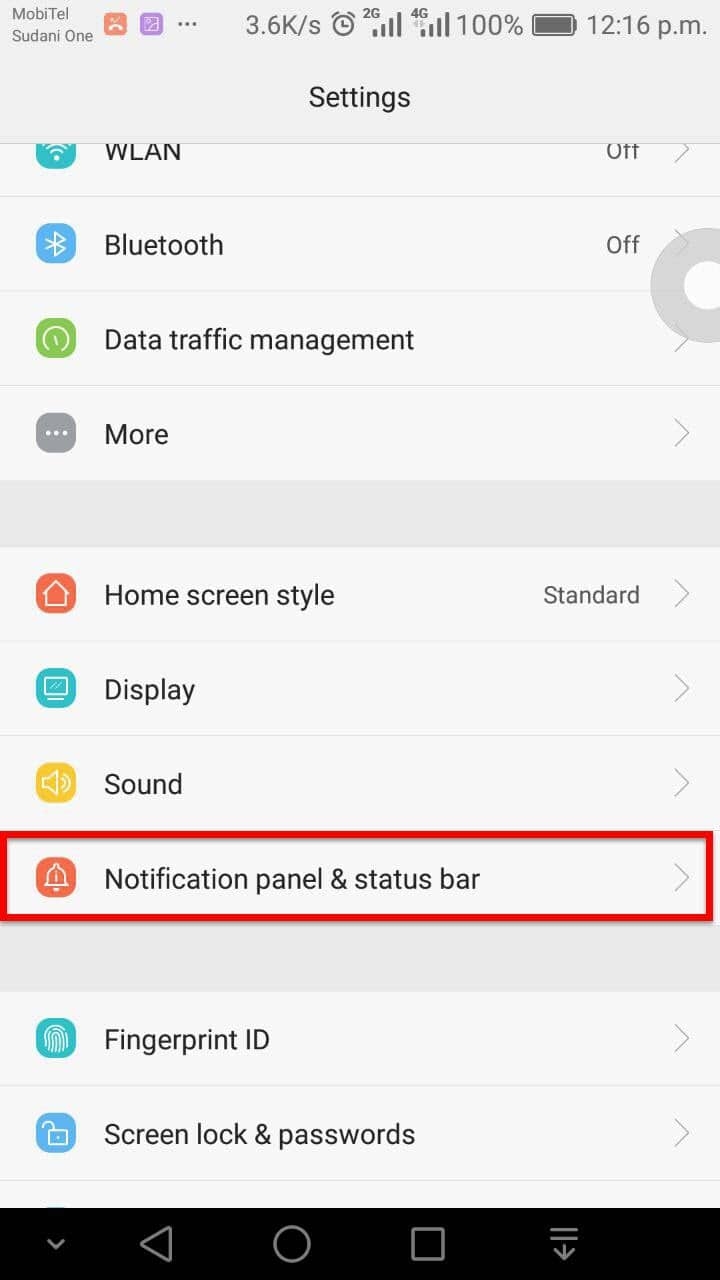
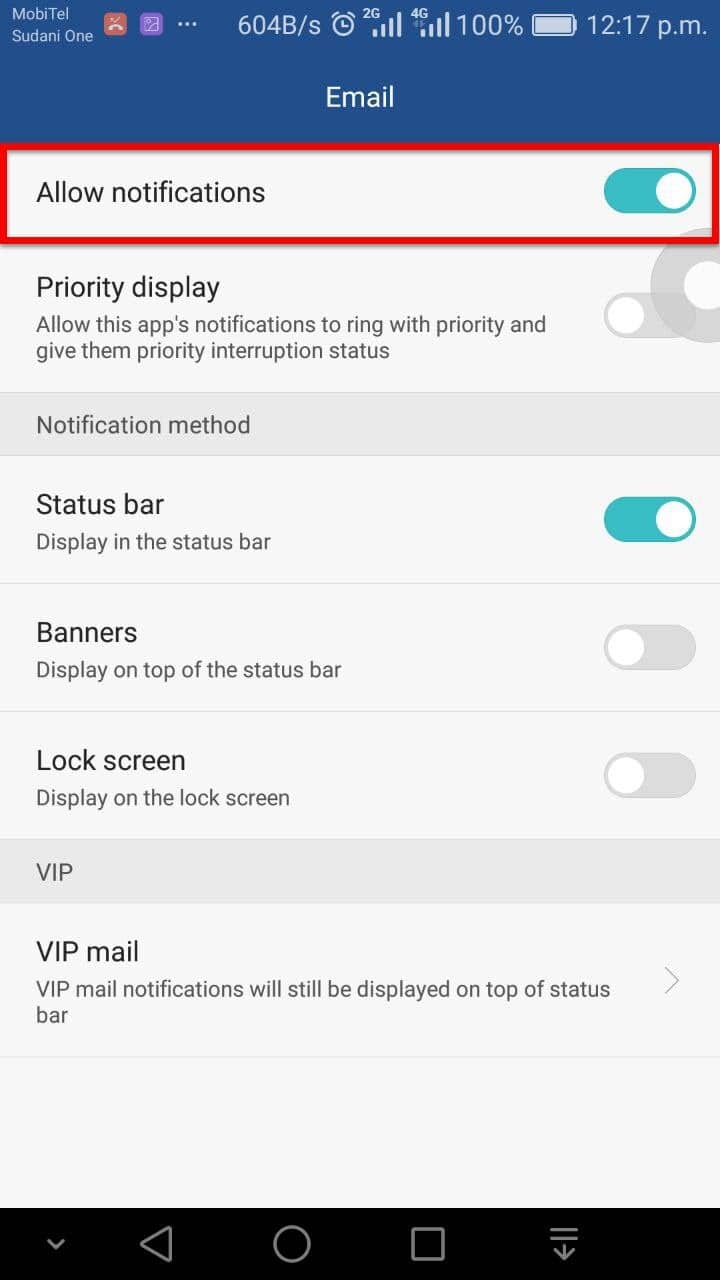
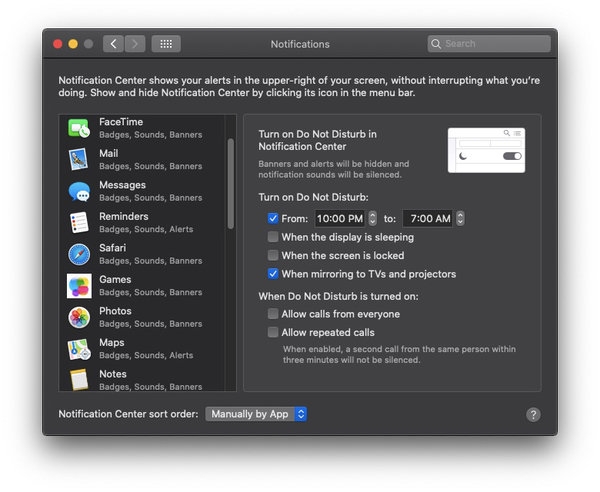
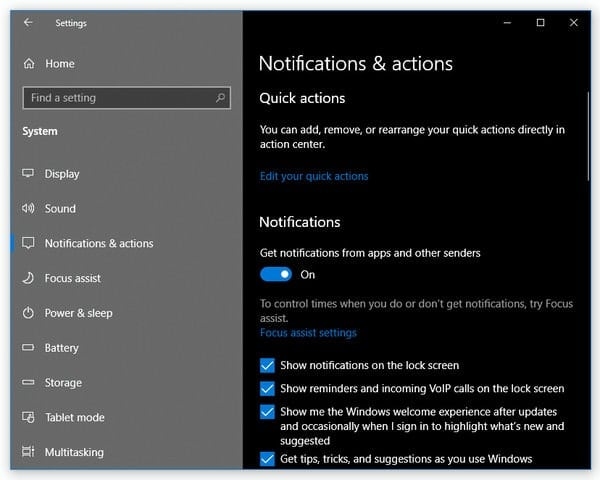
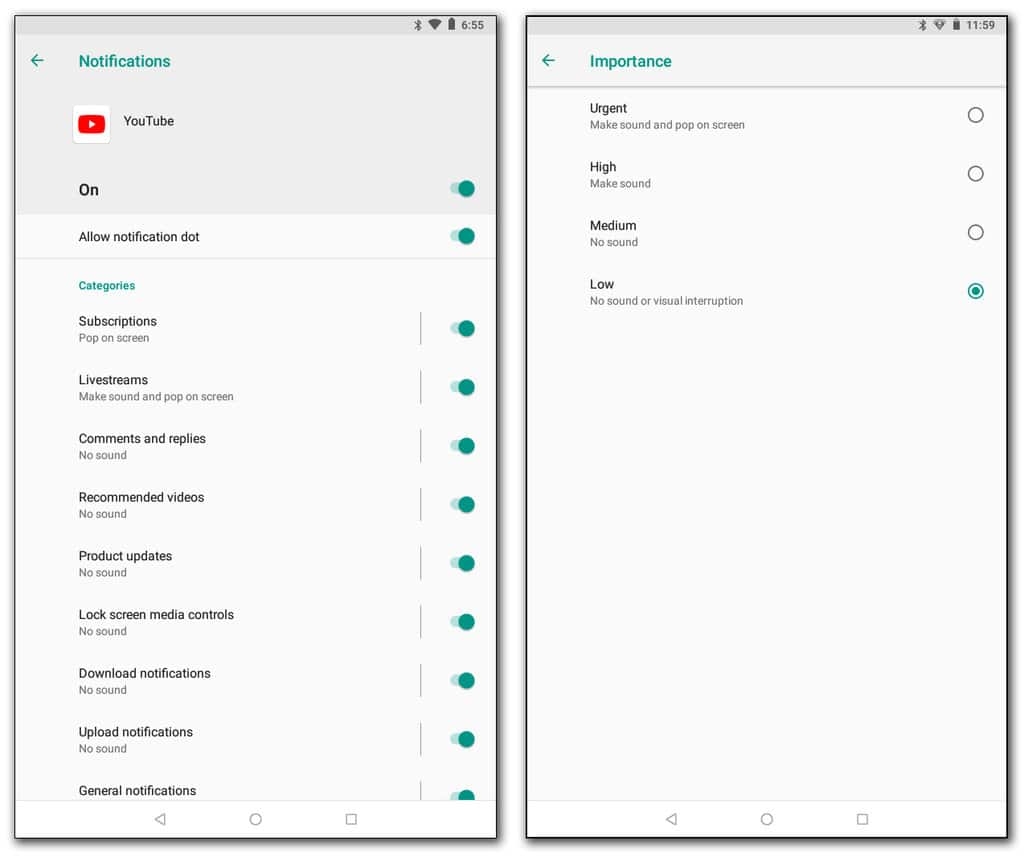
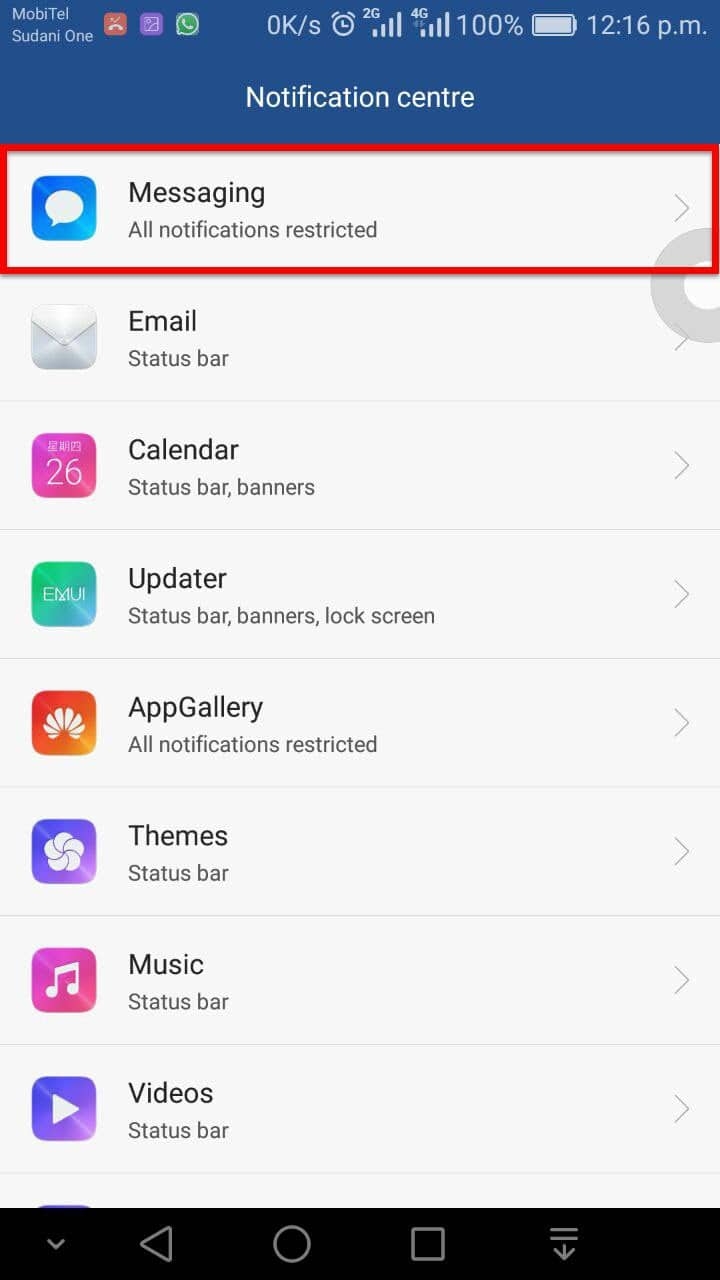
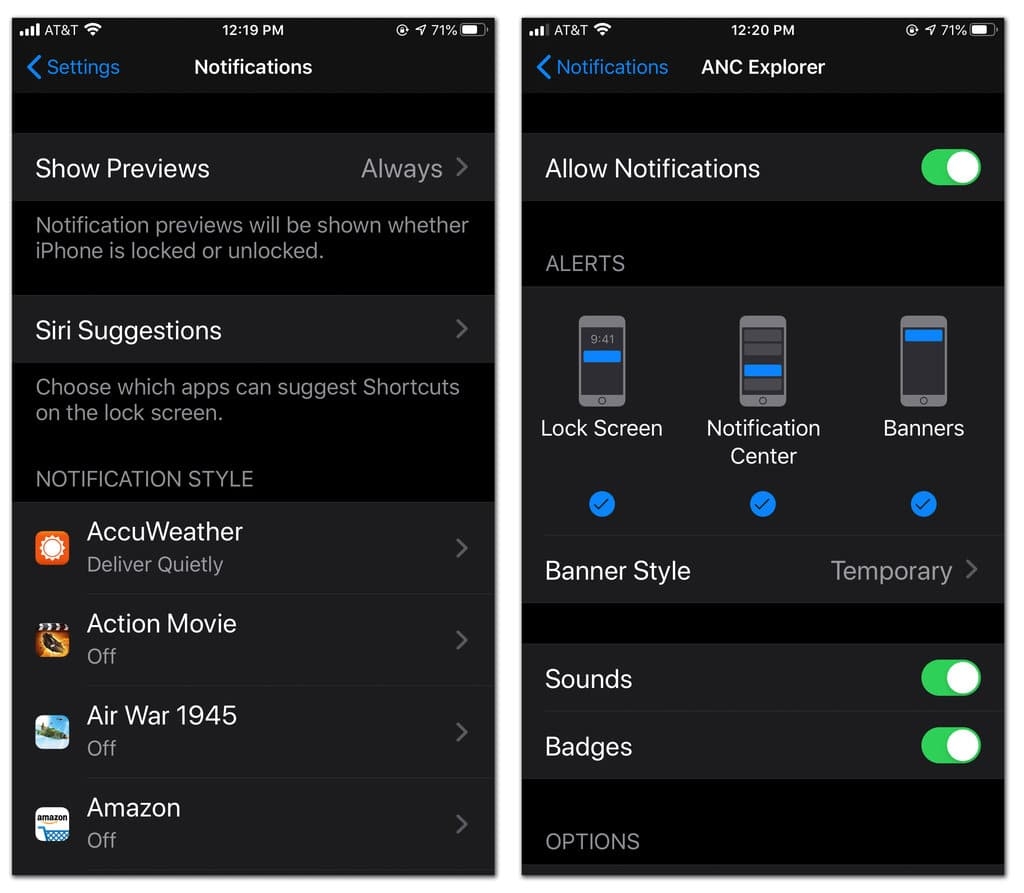
- تفاصيل
- الصور المشاركة من الآخرين ({0})
- مميز /غير مميز
- تثبيت القسم الحالي في الأعلي
- تثبيت القسم الحالي في الأعلي
- تثبيت كل الأقسام في الأعلي
- تثبيث كل الأقسام في الأعلي
- المفضلة
- إزالة من المفضلة
- تم التمييز في المفضلة بنجاح
- تمت الإزالة من المفضلة بنجاح
- اقتباس
- رد
- التثبيت في الأعلي
- عدم التثبيث في الأعلي
- حذف
- إبلاغ
- سبب إبلاغك عن هذا
- 1إباحية \ عنف \ دعس
- 2العنصرية \ الإرهابية
- 3مخالفة شروط الخصوصية
- 4نشر المعلومات الممنوعة بما فيها النفقة غير الشرعية أو الإعلانات الممنوعة
- الأخريات
- دليل اللقطة
- إلغاء
- إضافة تعليق
- اختر خيارا واحدا
- تم القبول
- معرفة المزيد
- وقت التصويت
- رد على
- يتم عرض المحتوي التالي بعد ردك في التعليق
- إجمالي المصوتين {0}
- معرفة المزيد
- طاقة
- ليس لديك سلطة
- honor.operation.report.self.tip
- لقد أبلغت عن هذا المنشور
- فارغة
- إنما تستطيع اختيار {0}
- تم حذف التعليق
- تم الإبلاغ بنجاح
- نعم
- لا
- لم يتم بدء التصويت بعد
- تم انتهاء التصويت!
- يرجي التصويت..
- هل تنتقل إلى الصفحة الأخري مع الرابط فعلا؟
- الصفحة الرئيسية
- تأكيد على حذف
- تم نسخ الرابط
تعديل اللقب
- متابعة
- سبق استخدام هذا اللقب! يرجي اختيار لقب آخر
- يجب أن يختلف اللقب الجديد عن اللقب القديم
- لا يحتوي لقب المستخدم على الرموز الشاذة
- إدخال ما بين 1 - 20 من وحدة
- لا يمكن أن يبدأ الاسم بـ "honorfans" أو "honor"
- الاسم لا يمكن أن يحتوي على كلمات توقف
 المنشورات الشعبية
المنشورات الشعبية
 1219681
1219681
 3
3
 465536
465536
 4
4
 442945
442945
 30
30
 299693
299693
 1728
1728

Club
إجمالي المستخدمين
إجمالي المنشورات
منشورات اليوم
Follow Honor
Share your stories
بيان الخصوصية منشورات اليوم شروط الاستراتجية
حقوق النشر ©2022-2020 HONOR Information Technology Co.، Ltd. وجميع الحقوق تم الاحتفاظ بها. (معلق)
- المنشورات
- صور
- الفيديو

We use cookies and similar technologies to make our website work efficiently, as well as to analyze our website traffic and for advertising purposes.
By clicking on "Accept all cookies" you allow the storage of cookies on your device. For more information, take a look at our Cookie Policy.
Functional cookies are used to improve functionality and personalization, such as when playing videos or during live chats.
Analytical cookies provide information on how this site is used. This improves the user experience. The data collected is aggregated and made anonymous.
Advertising cookies provide information about user interactions with HONOR content. This helps us better understand the effectiveness of the content of our emails and our website.









































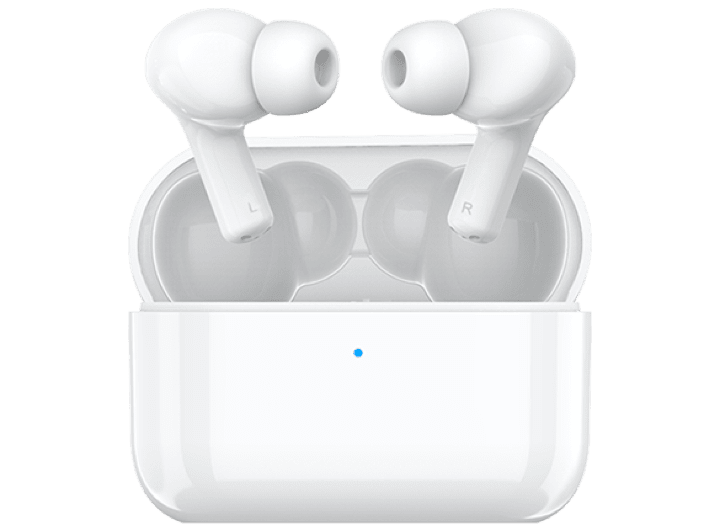

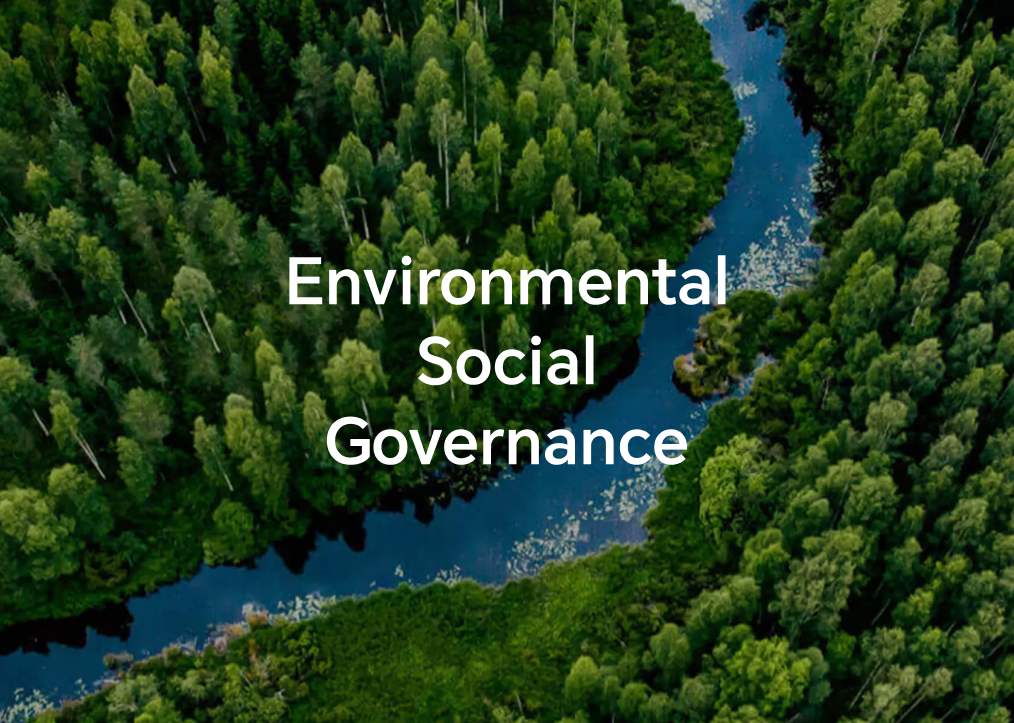





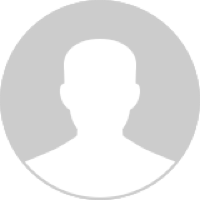
 غير موافق على الشروط
غير موافق على الشروط
 تسجيل الخروج
تسجيل الخروج









































كيف يمكنك إدارة الإشعارات على أجهزتك؟
كيف يمكنك إدارة الإشعارات على أجهزتك بفاعلية أكبر؟
تُعد (الإشعارات) Notifications الواردة على هاتفك وجهاز الكمبيوتر مهمة للغاية لمواكبة آخر الأخبار العاجلة، والطقس، وتحديثات المرور، وغير ذلك الكثير. ولكن هذه الإشعارات التي تستمر في الظهور لحظيًا على أجهزتك تؤدي إلى تشتتيت التركيز مما يؤثر على إنتاجيتك. ناهيك عن سرعة استنزاف بطارية جهازك.
فيما يلي كيفية إدارة الإشعارات على أجهزتك:
الرفض من البداية:
في المرة الأولى التي تستخدم فيها تطبيقًا قمت بثبيته حديثًا على هاتفك قد يُطلب منك الموافقة على أذن لإرسال إشعارات إليك. يمكنك ببساطة الرفض إذا كانت إشعارات هذا التطبيق غير مهمة بالنسبة لك.
وبالمثل عند زيارة أي موقع ويب على الحاسوب للمرة الأولى ستظهر لك نافذة منبثقة تطلب الموافقة على إرسال إشعارات لك، وهنا يمكنك الضغط على خيار (الرفض) Block.
بطبيعة الحال؛ الرفض لا يعني عدم إمكانية تلقي هذه الإشعارات مطلقًا، ففي أي وقت إذا قررت تلقي هذه الإشعارات يمكنك تفعليها من خلال الإعدادات، أو يمكنك فقط حفظها للقراءة لاحقًا في (قائمة الإشعارات) Notifications List سواء على هاتفك أو الحاسوب.
أولًا؛ التحكم في الإشعارات من إعدادات الهاتف أو الجهاز اللوحي:
قد تحتوي بعض التطبيقات على عناصر تحكم في الإشعارات في إعداداتها الخاصة، ولكن يمكنك أيضًا إدارتها في قسم الإعدادات بجهازك، وذلك باتباع الخطوات التالية:
انتقل إلى (الإعدادات) Settings على الهاتف أو الجهاز اللوحي.
ابحث عن خيار (الإشعارات) Notifications أو (التطبيقات والإشعارات) Apps & Notifications.
ابحث عن (قائمة التطبيقات) Apps List.
اضغط على التطبيق التي تريده، حيث يمكنك ضبط الإشعارات حسب رغبتك.
كيفية إدارة التنبيهات على الهواتف الذكية وجهاز سطح المكتب
كيف يمكنك إدارة الإشعارات على أجهزتك بفاعلية أكبر؟
ملاحظة: الخطوات السابقة تختلف باختلاف نظام التشغيل وإصدار هاتفك أو جهازك اللوحي.
ثانيًا؛ كيفية إدارة الإشعارات داخل التطبيقات على أندرويد:
من خلال شاشة التطبيقات والإشعارات؛ اضغط على رمز التطبيق للوصول إلى صفحة معلومات التطبيق.
اضغط على (إشعارات التطبيق) App Notifications؛ حيث يمكنك إيقاف تشغيل (أصوات الإشعارات) Notification Sounds، وإيقاف ظهورها على الشاشة الرئيسية، وغير ذلك.
ثالثًا؛ كيفية إدارة الإشعارات داخل التطبيقات على آيفون:
اختر التطبيق الذي تريد ضبط الإشعارات له.
اضغط على الزر الموجود أعلى شاشة إعدادات التطبيق للسماح بالإشعارات أو تعطيلها.
إذا قررت إبقاء الإشعارات قيد التشغيل، فيمكنك ضبط مكان ظهورها على هاتفك وكيفية ظهورها.
إذا كنت لا ترغب في ظهور الإشعارات على شاشة القفل، فيمكنك نقلها مباشرةً إلى منطقة (مركز إشعارات نطام آي أو إس) iOS Notifications Center حتى تتمكن من الاطلاع عليها في وقت لاحق.
رابعًا؛ كيفية إدارة الإشعارات على الحاسوب:
جميع أنظمة التشغيل مثل: ويندوز 10 و (ماك أو إس) وبعض توزيعات (لينكس) Linux تدعم خاصية إرسال الإشعارات لأغراض مختلفة مثل: تذكيرك بتحديث جديد، أو الحاجة لتحديث النسخة الحالية.
لإدارة الإشعارات في نظام ويندوز 10، انتقل إلى (الإعدادات)، ثم اضغط على خيار Notifications & Actions وسينقلك هذا الخيار الى لوحة التحكم في الإشعارات.
للتحكم في الإشعارات على نظام MacOS، انتقل إلى (خصائص النظام) System Preferences، اضغط على خيار الإشعارات.
في بعض الأحيان، إذا أردت التركيز لمدة قصيرة، يمكنك إختيار (وضع عدم الإزعاج) Do Not Disturb لإيقاف تشغيل كل الإشعارات لفترة مؤقتة، كما يمكنك أيضًا تعيين جدول يومي لوقفها تلقائيًا أثناء ساعات النوم على سبيل المثال.